EAGLE - instrukcja tworzenia gerberów oraz wiercenia na potrzeby produkcji
1
Instrukcja jest oparta o nasz moduł CAM: drukowane.pl.CAM (w odróżnieniu od standardowego modułu nie odwraca warstw oraz nadaje intuicyjne rozszerzenia plików). Moduł CAM należy skopiować do katalogu "Eagle/CAM", czyli do podkatalogu głównego programu eagle.exe
(jeśli nie widać skopiowanego pliku CAM, należy odświeżyć widok, czyli zamknąć i otworzyć program Eagle ponownie).
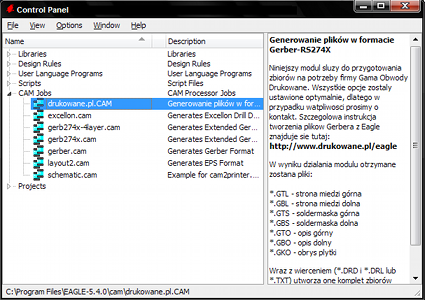
Eagle napisy w gerberach zapisuje tylko w formacie VECTOR, więc jeśli w projekcie napis był w innym formacie, może wyjść dłuższy i nachodzić na ścieżki. Prosimy o stosowanie tylko formatu Vector dopóki nie zostanie to naprawione w Eagle.
Poligony (masa) w gerberach pojawią się nawet bez użycia komendy "Ratsnest" w menu "Tools".
2
Wybieramy z menu FILE>OPEN>BOARD bieżący projekt *.BRD...
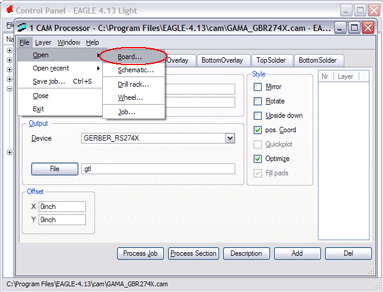
3
Poniższa tabelka przedstawia domyślne przypisanie warstw zgodnie z naszymi przewidywaniami. Jeśli przy projektowaniu zastosowano inne warstwy, można je teraz odpowiednio zmienić. W przypadku wątpliwości prosimy o kontakt, gdyż może to być istotna zmiana.
| Warstwa na płytce PCB | Warstwy w projekcie BRD |
|---|---|
| Ścieżki TOP | 1-Top, 17-Pads, 18-Vias |
| Ścieżki BOTTOM | 16-Bottom, 17-Pads, 18-Vias |
| Soldermaska TOP | 29-tStop |
| Soldermaska BOTTOM | 30-bStop |
| Opis TOP | 21-tPlace, 25-tNames |
| Opis BOTTOM | 22-bPlace, 26-bNames |
| Obrys | 20-Dimension, 46-Milling |
4
Poleceniem Process Job tworzymy pliki gerbera (czasem może to potrwać kilka minut), które następnie znajdziemy w katalogu z projektem .BRD. Jeśli płytka ma być bez otworów, to pliku TXT nie będzie. O tym fakcie prosimy poinformować przy zamówieniu, abyśmy nie mieli wątpliwości.
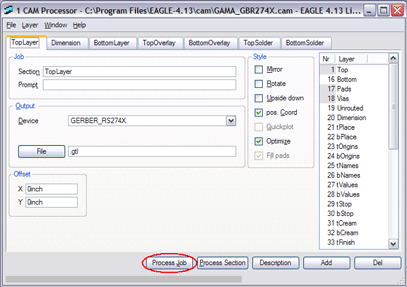
5
Utworzone pliki:
- TXT - plik wiercenia
- GKO - wartwa z obrysem płytki oraz ewentualnymi frezowaniami
- GTL - strona miedzi TOP
- GBL - strona miedzi BOTTOM
- GTS - strona maski TOP
- GBS - strona maski BOTTOM
- GTO - strona opisu TOP
- GBO - strona opisu BOTTOM
- GTP - strona pastmaski dla blachy TOP
- GBP - strona pastmaski dla blachy BOTTOM

 500 890 133
500 890 133


 MOJE KONTO
MOJE KONTO